A 10 legjobb Pokémon játék Nintendo DS-re - rangsor és választási tippek
10 legjobb pokemon játék nintendo ds-re A Nintendo DS-tulajdonosoknak egyedülálló lehetőségük van elmerülni a Pokémonok izgalmas világában. A …
Cikk elolvasása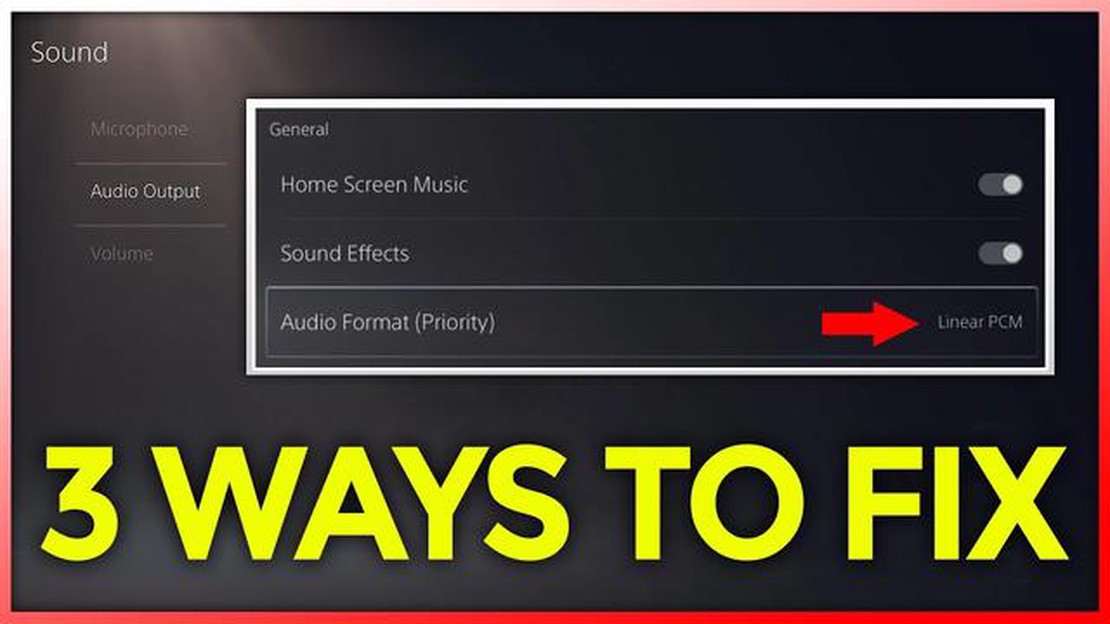
Ha kép- vagy hangproblémákat tapasztalsz a PS5 készülékeden, nem vagy egyedül. Sok játékos találkozott már problémával a konzoljával, de szerencsére számos hibaelhárítási lépés létezik, amelyekkel orvosolhatja a problémát. Ebben az útmutatóban végigvezetünk néhány gyakori problémán és azok megoldásán.
Nincs kép a képernyőn
Ha a PS5 bekapcsolásakor nem jelenik meg kép a tévén vagy a monitoron, van néhány dolog, amit kipróbálhatsz. Először is győződjön meg arról, hogy minden kábel megfelelően csatlakoztatva és rögzítve van. Ellenőrizze a HDMI-kábelt, és győződjön meg róla, hogy a PS5 és a TV vagy monitor megfelelő portjához van-e csatlakoztatva. Ha minden kábel megfelelően csatlakozik, próbáljon meg másik HDMI-kábelt használni, és nézze meg, hogy ez megoldja-e a problémát.
…
Ha kép- vagy hangproblémákat tapasztal a PS5 készülékével, ne essen pánikba. Van néhány hibaelhárítási lépés, amellyel megoldhatja a problémát, és visszatérhet a játékhoz. Az alábbiakban egy útmutatót találsz a PS5-öd gyakori kép- vagy hangproblémáinak megoldására.
1. Ellenőrizze a csatlakozásokat: Győződjön meg róla, hogy minden kábel biztonságosan csatlakozik a TV és a PS5 konzol megfelelő portjaihoz. Győződjön meg róla, hogy a HDMI-kábel megfelelően van-e csatlakoztatva, és nem sérült-e meg.
2. Ellenőrizze a TV bemenetet: Győződjön meg róla, hogy a TV a PS5 megfelelő bemeneti forrására van beállítva. A TV távirányítóval addig váltogassa a különböző bemeneti opciókat, amíg meg nem látja a PS5 jelét.
3. Tesztelje a HDMI-portot: Próbálja meg a HDMI-kábelt a tévé egy másik HDMI-portjához csatlakoztatni, hogy kiderüljön, nem egy adott porttal van-e probléma. Ha a probléma továbbra is fennáll, a probléma a konzollal vagy a kábellel lehet összefüggésben.
4. Indítsa újra a PS5-öt: Nyomja meg és tartsa lenyomva a PS5 konzol bekapcsológombját körülbelül 10 másodpercig, amíg az ki nem kapcsol. Várjon néhány percet, majd kapcsolja be újra. Ez néha megoldja a kijelzőproblémákat.
5. Próbáljon ki egy másik HDMI-kábelt: Ha lehetséges, tesztelje a PS5-öt egy másik HDMI-kábellel, hogy kiderüljön, nem magával a kábellel van-e a probléma. A hibás kábel képvesztést vagy egyéb megjelenítési problémákat okozhat.
1. Ellenőrizze a hangbeállításokat: Menjen a PS5 beállításaihoz, és ellenőrizze, hogy a hangkimenet helyesen van-e beállítva. Győződjön meg róla, hogy a megfelelő hangkimeneti eszköz van kiválasztva.
2. Állítsa be a TV-beállításokat: Ellenőrizze a TV hangbeállításait, és győződjön meg róla, hogy azok megfelelően vannak beállítva. Próbálja meg növelni a hangerőt, vagy állítsa be a hangkimeneti beállításokat a TV-n.
3. Indítsa újra a PS5-öt: Néha egy egyszerű újraindítás megoldhatja a hangproblémákat. Kapcsolja ki a PS5-öt, és várjon néhány percet, mielőtt újra bekapcsolja.
4. Tesztelje fejhallgatóval: Ha van egy pár fejhallgatója, csatlakoztassa őket a PS5 készülékhez, hogy ellenőrizze, megfelelően működik-e a hang. Ha igen, akkor a probléma a tévével vagy a hangszórókkal lehet.
5. Frissítse a rendszerszoftvert: Ellenőrizze, hogy vannak-e elérhető rendszerfrissítések a PS5 számára. Néha a szoftverfrissítések megoldhatják a kompatibilitási problémákat és javíthatják a hangteljesítményt.
Ha a fenti hibaelhárítási lépések egyike sem oldja meg a kép- vagy hangproblémát a PS5 készülékén, további segítségért forduljon a Sony ügyfélszolgálatához. Ők az Ön helyzete alapján konkrétabb útmutatást tudnak adni.
Ne feledje, hogy mindig óvatosan bánjon a PS5 készülékkel és a kábelekkel, hogy elkerülje a kép- vagy hangminőséget befolyásoló fizikai sérüléseket.
Ha kép- vagy hangproblémákkal találkozik a PS5 készülékén, fontos, hogy először azonosítsa a problémát, mielőtt bármilyen hibaelhárítási lépést megkísérelne. Ez segít meghatározni a probléma okát, és elvezet a megfelelő megoldáshoz.
1. Nincs kép vagy hang: Ha egyáltalán nincs kép vagy hang, a probléma hátterében helytelen csatlakozás, hibás HDMI-kábel, vagy a kijelzővel vagy a hangeszközzel kapcsolatos probléma állhat. Fontos, hogy ellenőrizze az összes csatlakozást, és győződjön meg arról, hogy azok megfelelően vannak beállítva.
2. Nincs kép, de a hang működik: Ha hallja a hangot, de nincs kép, a probléma a HDMI-kábellel, a PS5 kijelzőjének beállításaival vagy magával a kijelzővel lehet. A HDMI-kábel ellenőrzése és a kijelző beállításainak módosítása megoldhatja a problémát.
3. Kép, de nincs hang: Ha van kép, de nincs hang, a probléma a PS5 hangbeállításaival, a hangkimeneti eszközzel vagy a HDMI-kábellel lehet összefüggésben. A hangbeállítások ellenőrzése és a megfelelő hangkimeneti eszköz kiválasztása segíthet a probléma megoldásában.
4. Torz kép vagy hang: Ha a kép vagy a hang torz, annak oka lehet gyenge vagy instabil kapcsolat, inkompatibilis beállítások, vagy a kijelzővel vagy az audioeszközzel kapcsolatos probléma. A csatlakozások ellenőrzése, a beállítások módosítása, vagy egy másik kijelző vagy hangeszköz kipróbálása segíthet a probléma megoldásában.
5. Szaggatott kép vagy hang: Ha a kép vagy a hang szaggatott, a probléma hátterében laza csatlakozás, hibás kábel vagy a kijelző- vagy hangeszközzel kapcsolatos probléma állhat. Az összes csatlakozás ellenőrzése és meghúzása, a kábel cseréje vagy a kijelző vagy audioeszköz hibaelhárítása megoldhatja a problémát.
A konkrét probléma azonosításával a megfelelő hibaelhárítási lépésekkel folytathatja a PS5 készülék kép- vagy hangproblémájának megoldását.
Olvassa el továbbá: Hogyan maximalizálhatja az akkumulátor élettartamát a ROG Phone 3 Bypass töltési funkciójával?
Olvassa el továbbá: 9 mód, ahogy a technológia örökre megváltoztatta a rögbit
1. Nincs hang a hangszórókból
Ha nem kap hangot a PS5 hangszóróiból, próbálja ki a következő megoldásokat:
2. Torz vagy recsegő hang
Ha torz vagy recsegő hangot tapasztal a PS5 konzolon, próbálja ki a következő megoldásokat:
3. A hang késik vagy nincs szinkronban a videóval
Ha a PS5 konzolon a hang késik vagy nincs szinkronban a videóval, próbálja ki a következő megoldásokat:
4. Nem működik a térhatású hangzás
Ha problémái vannak a PS5 konzol térhangzásával, próbálja ki a következő megoldásokat:
5. Nincs hang bizonyos játékokban vagy alkalmazásokban
Ha azt tapasztalja, hogy bizonyos játékokban vagy alkalmazásokban nincs hang a PS5-ön, próbálja ki a következő megoldásokat:
Ez néhány gyakori hangprobléma, amellyel a PS5 konzolon találkozhat, és a lehetséges megoldások a javításukra. Ha egyik megoldás sem működik, ajánlott további segítségért felvenni a kapcsolatot a Sony ügyfélszolgálatával.
Ha a PS5 készülékén a képpel vagy a hanggal kapcsolatos problémákat tapasztal, van néhány hibaelhárítási lépés, amellyel megpróbálhatja orvosolni a problémát. Először is ellenőrizze az összes csatlakozást, és győződjön meg arról, hogy azok biztonságosan működnek. Ha ez nem működik, próbálja meg újraindítani a PS5-öt és a tévét. Ha a probléma továbbra is fennáll, lehet, hogy módosítania kell a PS5 videó- és hangbeállításait.
Ha nem jön hang a PS5 készülékéből, annak több oka is lehet. Először is ellenőrizze a HDMI- vagy optikai hangcsatlakozást a tévéhez vagy a vevőegységhez, és győződjön meg róla, hogy az megfelelően be van-e dugva. Ezután ellenőrizze a PS5 hangbeállításait, hogy azok megfelelően legyenek konfigurálva. Ha ezek a lépések nem oldják meg a problémát, lehetséges, hogy hardverprobléma áll fenn a PS5 készülékével, és a Sonyhoz kell fordulnia támogatásért.
Ha a PS5 készülékén a kép torz vagy nem megfelelően jelenik meg, néhány hibaelhárítási lépést kipróbálhat. Először is ellenőrizze a PS5 és a tévé vagy monitor közötti HDMI-kapcsolatot, és győződjön meg róla, hogy az megfelelően be van-e dugva. Ha ez nem működik, próbáljon meg egy másik HDMI-kábelt használni, hogy kiderüljön, nem a kábellel van-e a probléma. Ezenkívül előfordulhat, hogy a PS5 készülék videóbeállításait is módosítani kell, hogy azok megfeleljenek a tévé vagy monitor képességeinek.
Ha a PS5 fekete képernyőt jelenít meg, annak több oka is lehet. Először is ellenőrizze a PS5 és a TV vagy monitor közötti HDMI-kapcsolatot, és győződjön meg róla, hogy az megfelelően be van-e dugva. Ezután próbálja meg újraindítani a PS5 készüléket úgy, hogy a bekapcsológombot addig nyomva tartja, amíg egy második hangjelzést nem hall. Ha ezek a lépések nem oldják meg a problémát, lehetséges, hogy hardveres probléma áll fenn a PS5 készülékével, és a Sonyhoz kell fordulnia támogatásért.
Ha nem kap jelet a PS5-ről, van néhány hibaelhárítási lépés, amelyet kipróbálhat. Először is ellenőrizze a PS5 és a tévé vagy a vevőegység közötti HDMI- vagy optikai audiocsatlakozást, és győződjön meg róla, hogy az biztosan be van-e dugva. Ezután próbáljon meg egy másik HDMI-kábelt használni, hogy kiderüljön, nem a kábellel van-e a probléma. Ha ezek a lépések nem oldják meg a problémát, akkor lehet, hogy a PS5 készülék videóbeállításait kell módosítania, vagy kapcsolatba kell lépnie a Sony ügyfélszolgálatával.
Ha nincs kép a PS5-ön, győződjön meg arról, hogy a HDMI-kábel biztonságosan csatlakozik a konzolhoz és a tévéhez is. Ellenőrizze továbbá a TV bemeneti beállításait, hogy a megfelelő HDMI-bemenetre van-e állítva. Ha a probléma továbbra is fennáll, próbáljon meg másik HDMI-kábelt használni, vagy csatlakoztassa a PS5-öt egy másik TV-hez, hogy kizárja az esetleges hardverproblémákat.
10 legjobb pokemon játék nintendo ds-re A Nintendo DS-tulajdonosoknak egyedülálló lehetőségük van elmerülni a Pokémonok izgalmas világában. A …
Cikk elolvasásaHogyan változtassuk meg az instagram betűtípusokat (életrajzok, bejegyzések, történetek) Az Instagram az egyik legnépszerűbb közösségi médiaplatform, …
Cikk elolvasásaA Black Ops Cold War CE-34878-0 hiba javítása | PS4 | 2023-ban ÚJ! Ha PlayStation 4-tulajdonos vagy, és rajongsz a népszerű Black Ops Cold War …
Cikk elolvasásaHotspot engedélyezése a jio telefonon (nem hivatalos útmutató). A Jio telefonok nagy sebességű internet-hozzáférést biztosítanak felhasználók …
Cikk elolvasásaEgyszerű lépések a Live-hoz nem csatlakozó Xbox One javításához A barátokkal való online játék és az Xbox Live által kínált funkciók széles skálájának …
Cikk elolvasásaHogyan futtassuk a windows 10-et mac-en a virtualbox segítségével. Sok Mac-tulajdonos gyakran találja magát a Windows operációs rendszer …
Cikk elolvasása